Heim >Mobiles Tutorial >iPhone >So verwenden Sie Übersichtsanweisungen auf Google Maps
So verwenden Sie Übersichtsanweisungen auf Google Maps
- WBOYWBOYWBOYWBOYWBOYWBOYWBOYWBOYWBOYWBOYWBOYWBOYWBOriginal
- 2024-06-13 21:40:381382Durchsuche
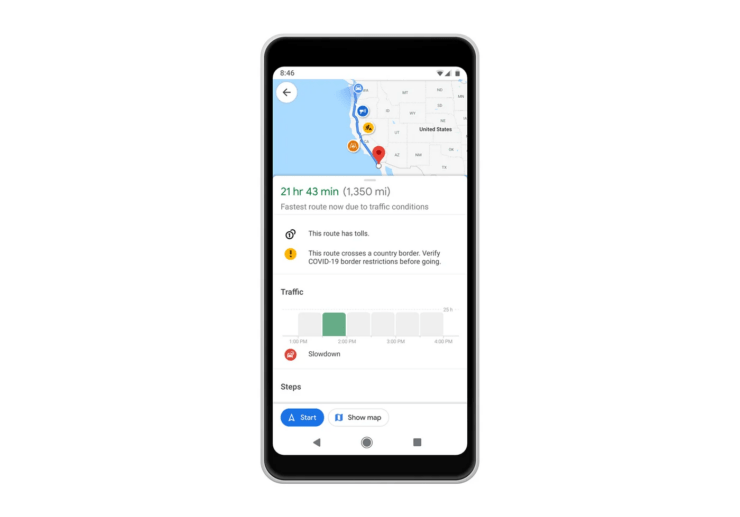
Ein Jahr nach seiner Einführung hat Google Maps eine neue Funktion eingeführt. Sobald Sie auf der Karte eine Route zu Ihrem Ziel festgelegt haben, wird Ihre Reiseroute zusammengefasst. Sobald Ihre Reise beginnt, können Sie die Routenführung auf dem Sperrbildschirm Ihres Telefons „durchsuchen“.
Sie können Google Maps verwenden, um Ihre voraussichtliche Ankunftszeit und Route anzuzeigen. Während Ihrer Reise können Sie Navigationsinformationen auf Ihrem Sperrbildschirm anzeigen. Wenn Sie Ihr Telefon entsperren, können Sie Navigationsinformationen anzeigen, ohne auf Google Maps zugreifen zu müssen. Wenn Sie Ihr Telefon entsperren, können Sie Navigationsinformationen anzeigen, ohne auf Google Maps zugreifen zu müssen. Durch Entsperren Ihres Telefons können Sie Navigationsinformationen anzeigen, ohne auf Google Maps zuzugreifen. Durch Entsperren Ihres Telefons können Sie Navigationsinformationen anzeigen, ohne auf Google Maps zuzugreifen. Sie können Navigationsinformationen anzeigen, ohne auf Google Maps zuzugreifen. Wenn Sie Ihr Telefon entsperren, können Sie Navigationsinformationen anzeigen, ohne auf Google Maps zuzugreifen.
In dieser Anleitung werden die Schritte zum Aktivieren von übersichtlichen Wegbeschreibungen auf Google Maps erläutert. Auch wenn diese Funktion auf Ihrem Gerät nicht funktioniert, habe ich einige Tipps zur Behebung des Problems gegeben.
Glanceable Directions auf Google Maps aktivieren
Glanceable Directions ist für Android und iOS verfügbar. Bevor Sie Google Maps auf Android oder iPhone starten, aktualisieren Sie die Google Maps-App auf die neueste Version.
- Starten Sie die Google Maps-App.
- Tippen Sie auf das Bild Ihres Gmail-Kontos und wählen Sie im Menü die Option „Einstellungen“.
- Gehen Sie zu den Navigationseinstellungen.
- Scrollen Sie zu einer Richtung, die Sie beim Navigieren auf einen Blick sehen können, und klicken Sie auf den Schalter daneben.

Das ist es. Ihre Routenübersicht, Route und voraussichtliche Ankunftszeit werden nun auf dem Sperrbildschirm Ihres Telefons angezeigt.
Die obigen Schritte zeigen, wie Sie Glanceable Directions auf Android-Geräten verwenden. Auf dem iPhone sind die Schritte dieselben.
Hinweis: Google Maps sammelt Navigationsdaten, um die Leistung der App zu verbessern.
Der beste Weg, um zu beheben, dass „Glanceable Directions“ auf Google Maps nicht funktioniert
Einige Android- und iOS-Benutzer haben berichtet, dass die „Glanceable Directions“-Funktion auf ihren Geräten nicht funktioniert.
Da es sich um eine neue Funktion handelt, können ein oder mehrere technische Fehler zu vorübergehenden Behinderungen bei der Nutzung der Funktion führen.
Ich habe einige Tipps zur Fehlerbehebung zusammengestellt, um Probleme mit Glanceable Directions zu beheben und dafür zu sorgen, dass es auf Ihrem Telefon funktioniert.
1. Aktualisieren Sie Google Maps
Dies ist die grundlegende Korrektur, die Sie implementieren müssen, damit Glanceable Directions auf Ihrem Telefon funktioniert. Installieren Sie das Versionsupdate für die App im Play Store oder App Store, um mögliche Fehler in der App zu beheben, die die Verwendung von Glanceable Direction einschränken.
Auf Android:
- Öffnen Sie die Play Store-App.
- Tippen Sie oben auf Gmail-Konto.
- Wählen Sie im Menü „Apps und verfügbare Geräte verwalten > Updates“.
- Drücken Sie auf die Schaltfläche „Aktualisieren“, um die neue App-Version für Google Maps zu installieren.

Für iOS:
- Starten Sie den App Store.
- Klicken Sie oben auf Apple-Konto.
- Überprüfen Sie, ob neue Updates für Google Maps für iOS ausstehen.
- Drücken Sie zum Installieren auf „Aktualisieren“.

Nach dem Update auf die neue App-Version starten Sie Google Maps neu. Gehen Sie zu Einstellungen > Navigationseinstellungen, um zu überprüfen, ob „Wegbeschreibung auf einen Blick“ angezeigt wird. Befolgen Sie die zuvor erläuterten Schritte, um es zu öffnen.
2. Erzwingen Sie das Schließen von Google Maps.
Durch erzwungenes Schließen der App können vorübergehende Probleme behoben werden. Auch nach der Aktualisierung der Google Maps-App können Sie keine Wegbeschreibungen auf einen Blick verwenden, die App beenden und neu starten.
Für Android-Benutzer:
- Wischen Sie auf dem Bildschirm nach oben, um auf die aktuell aktive App zuzugreifen.
- Scrollen Sie zu Google Maps und wischen Sie auf der App-Karte nach oben.
- Starten Sie Google Maps über die App-Schublade.

Auf dem iPhone
- doppelklicken Sie auf die Home-Taste oder wischen Sie auf dem Bildschirm nach oben, um die zuletzt verwendeten Apps anzuzeigen.
- Scrollen Sie zur Google Maps-App-Karte und wischen Sie nach oben, um sie zu schließen.

- Öffnen Sie Google Maps aus der iOS-App-Bibliothek.
3. Melden Sie sich von Google Maps ab.
Melden Sie sich von Google Maps ab und melden Sie sich an, um etwaige Fehler mit der App zu beheben.
- Öffnen Sie Google Maps.
- Klicken Sie auf Ihr Gmail-Profilbild.
- Gehen Sie zu Einstellungen > Von Google Maps abmelden.

- Starten Sie Google Maps neu.
- Klicken Sie auf Ihr Gmail-Profilbild.
- Gehen Sie zu Einstellungen > Anmelden

- Wählen Sie das Konto aus, mit dem Sie sich bei Google Maps anmelden möchten.

Gehen Sie zu den Navigationseinstellungen und aktivieren Sie „Wegbeschreibungen auf einen Blick“. Die Funktion sollte ohne weitere Probleme funktionieren.
Das obige ist der detaillierte Inhalt vonSo verwenden Sie Übersichtsanweisungen auf Google Maps. Für weitere Informationen folgen Sie bitte anderen verwandten Artikeln auf der PHP chinesischen Website!
In Verbindung stehende Artikel
Mehr sehen- Web-Front-End-Lernroute: Schnelle Einführung in die WEB-Front-End-Entwicklung
- So implementieren Sie die China-Karte in vue+vuex+axios+echarts
- PHP verwendet Baidu Map, um die Koordinaten der angegebenen Adresse zu erhalten: AK erstellen (Bild, Text + Video)
- Lern-Roadmap für PHP-Full-Stack-Entwicklungsingenieure (Veranschaulichung der Beziehung und Lernsequenz jeder Programmiersprache)
- So laden Sie lokale Bilder in HTML









